ВВЕДЕНИЕ
Практикум служит целям эффективного освоения современными информационными технологиями общего назначения и предполагает использование следующих программных средств:
1. Операционная система Windows,
2. Стандартные программы Windows,
3. Текстовый процессор Microsoft Word,
4. Табличный процессор Microsoft Excel,
5. Пакет для создания презентаций Microsoft Power Point,
6. Программы-архиваторы (WinRAR)
Лабораторная работа №1. АРХИТЕКТУРА КОМПЬЮТЕРА
Цель работы – ознакомление с архитектурой персонального компьютера, изучение принципов работы со справочной системой Windows и стандартными программами Блокнот, Word 2007 и Paint.
Программы, используемые для выполнения задания, находятся по адресу:
Пуск\Программы\Microsoft Office\Microsoft Word\ …
Пуск\Программы\Стандартные\ …
Справочная система операционной системы Windows находится по адресу:
Пуск\Справка и поддержка\ …
Для достижения успеха следует уметь выполнять действия:
Ø создать документ (файл)
щелкнуть левой кнопкой мыши по кнопке Office в верхнем левом углу окна программы, выбрать команду «Создать», в закладке «Шаблоны» выбрать «Пустые и последние», в появившемся окне выбрать «Новый документ». Нажать на кнопку «Создать» в нижнем правом углу окна программы.
Файл®Создать®Шаблоны®Пустые и последние®Новый документ…
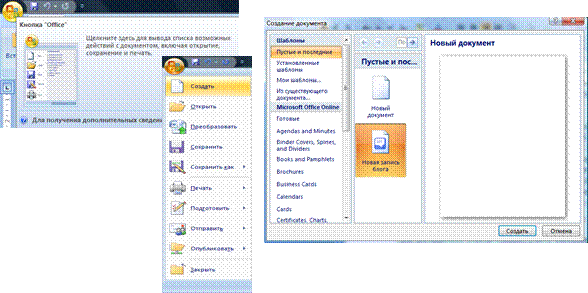
Рис. 1. Создание документа.
Ø открыть документ (файл)
в кнопке Office (рис. 1) выбрать команду «Открыть» (в появившемся окне найти открываемый документ).
Office®Открыть®…
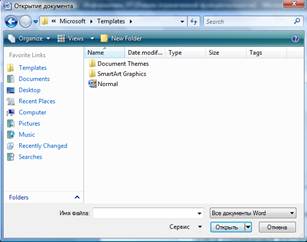
Рис. 2. Окно «Открытие документа».
Ø сохранить документ
В кнопке Office (рис. 1) выбрать команду «Сохранить» и определить место расположения сохраняемого файла. Уже существующий файл перезаписывается на прежнем месте.
Office®Сохранить®…
В кнопке Office выбрать команду «Сохранить как…» (определить тип документа и место расположения сохраняемого файла).
Office®Сохранить как…®…

Рис.3. Сохранение документа.
Ø добавить в текстовый документ дату и время
в меню программы выбрать пункт Вставка (щелкнуть левой кнопкой мыши), в разделе Текст выбрать «Дата и время», в появившемся окне выбрать формат вставки.
Вставка®Объект®Дата и время®…
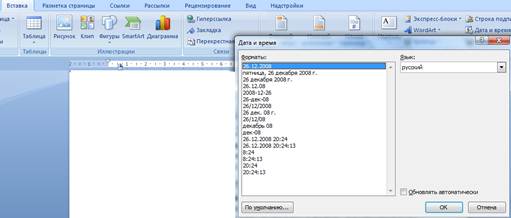
Рис. 2. Окно «Дата и время».
Ø просмотр рисунка Paint
в главном меню программы выбрать пункт Вид (щелкнуть левой кнопкой мыши), выбрать команду «Просмотреть рисунок»
Вид®Просмотреть рисунок
Ø выбор инструмента Paint
в главном меню программы выбрать пункт Вид/View (щелкнуть левой кнопкой мыши), выбрать команду «Набор инструментов»
Вид®Набор инструментов®…

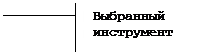
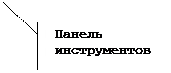
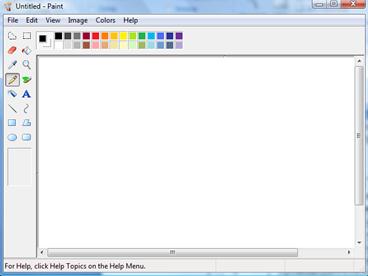
Рис. 3. Окно графического редактора Paint.
 2015-03-20
2015-03-20 679
679







